Mudanças entre as edições de "Cadastro de comissão"
m (Protegeu "Cadastro de comissão" ([Editar=Permitir apenas administradores] (indefinidamente) [Mover=Permitir apenas administradores] (indefinidamente)) [em cascata]) |
|||
| Linha 12: | Linha 12: | ||
</span> | </span> | ||
<!-- ●●●●●●●●●●●●●●●●●●●●●●●●●●●●● IMAGEM ●●●●●●●●●●●●●●●●●●●●●●●●●●●●● --> | <!-- ●●●●●●●●●●●●●●●●●●●●●●●●●●●●● IMAGEM ●●●●●●●●●●●●●●●●●●●●●●●●●●●●● --> | ||
| − | <br>[[Arquivo: | + | <br>[[Arquivo:Manuais_especificos-03.01.01.png|550px|link=|alt=|]] |
<br> | <br> | ||
<span style="font-face:arial;"span style="font-size:130%;"> | <span style="font-face:arial;"span style="font-size:130%;"> | ||
| Linha 23: | Linha 23: | ||
</span> | </span> | ||
<!-- ●●●●●●●●●●●●●●●●●●●●●●●●●●●●● IMAGEM ●●●●●●●●●●●●●●●●●●●●●●●●●●●●● --> | <!-- ●●●●●●●●●●●●●●●●●●●●●●●●●●●●● IMAGEM ●●●●●●●●●●●●●●●●●●●●●●●●●●●●● --> | ||
| − | <br>[[Arquivo: | + | <br>[[Arquivo:Manuais_especificos-03.01.02.png|550px|link=|alt=|]] |
<br> | <br> | ||
<span style="font-face:arial;"span style="font-size:130%;"> | <span style="font-face:arial;"span style="font-size:130%;"> | ||
| Linha 33: | Linha 33: | ||
</span> | </span> | ||
<!-- ●●●●●●●●●●●●●●●●●●●●●●●●●●●●● IMAGEM ●●●●●●●●●●●●●●●●●●●●●●●●●●●●● --> | <!-- ●●●●●●●●●●●●●●●●●●●●●●●●●●●●● IMAGEM ●●●●●●●●●●●●●●●●●●●●●●●●●●●●● --> | ||
| − | <br>[[Arquivo: | + | <br>[[Arquivo:Manuais_especificos-03.01.03.png|550px|link=|alt=|]] |
<br> | <br> | ||
<span style="font-face:arial;"span style="font-size:130%;"> | <span style="font-face:arial;"span style="font-size:130%;"> | ||
Edição das 12h34min de 7 de outubro de 2014
Comissões
Para configurar as comissões, você deve seguir os seguintes passos:
Configurar o Cadastro do Vendedor / Representante
Ao cadastrar um vendedor / representante, (Cadastros > Cadastro de Entidades > Adicionar)ao selecionar no box a entidade como "funcionário" irá abrir a aba "funcionário" no topo da tela.
Nesta aba possui três tipos de comissão que são elas:
1. COM.01: Comissão para vendas individuais (sem outro vendedor).
2. COM.02: Comissão para vendas onde irá compartilhar comissão com outro vendedor.
3. COM.03: Comissão para clientes de contrato.
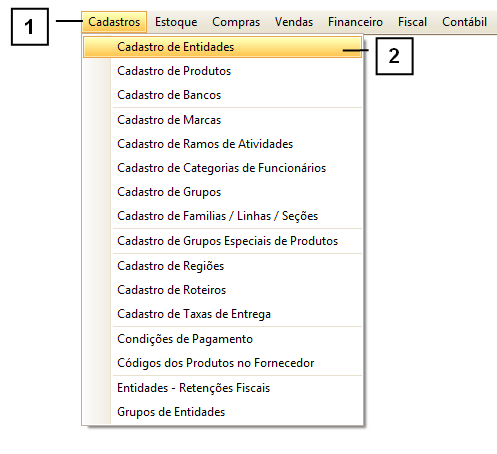
Configurar o Cadastro do Cliente
Ao selecionar a entidade como "cliente" no box irá abrir uma aba "cliente" no topo da tela.
Nesta aba deverá selecionar o tipo do cliente (2) se ele é CONTRATO ou NORMAL.
Nota: Para clientes do tipo CONTRATO, informe o tipo "2".
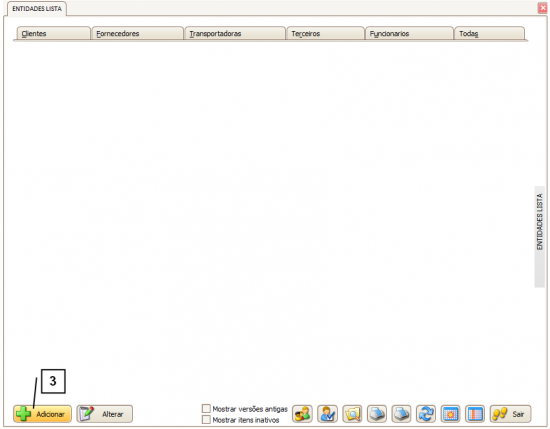
Efetuar uma venda
Ao efetuar uma venda é possível conferir o vendedor / representante do cliente / pedido na aba principal do pedido.
Caso você tenha permissão pode clicar 2x em cima do "cadeado" e informar um comissão manualmente para este pedido.
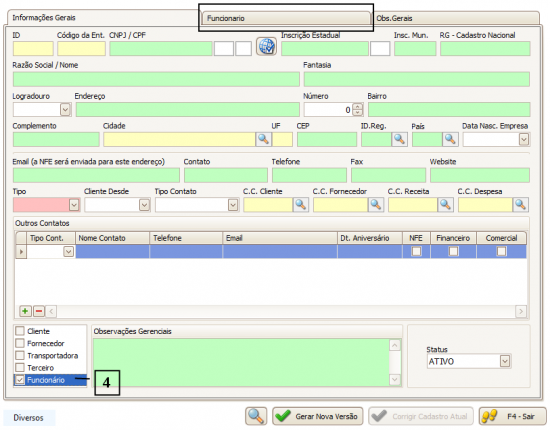
Efetuar uma devolução
Para acessar a tela de devolução acesse Menu Superior > Estoque > Devoluções / Trocas / Conserto.
Note que a tela de devolução é similar à tela de vendas, ela também possui os campos de representante, vendedor e comissões.
Nota: Se houver devolução será abatida à comissão dos vendedores.
Arquivo:Comissoes.04.png